怎样将多个Excel文件中的表格合并成一张表格?
1、如下图所示,有4个收入支出表的Excel文件,每个文件中表格的格式都是一样的,现要将这4个表格的数据合并成1个表格。

2、首先要使这4个Excel文件处于关闭状态,然后打开一个新的Excel文件。

3、单击【数据】选项卡下【获取和转换】组中的【新建查询】下拉按钮,依次选择【从文件-】-【从文件夹】。

4、在打开的对话框中单击【浏览】按钮,选择收入支出表所在的文件夹目录,单击【确定】按钮。在接下来弹出的对话框中单击【转换数据】按钮。
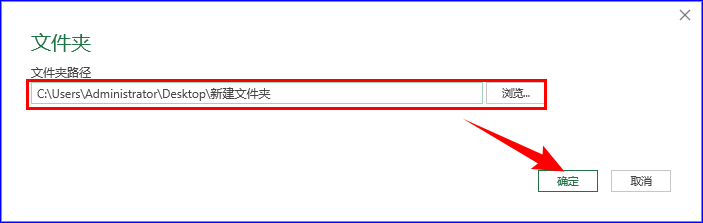
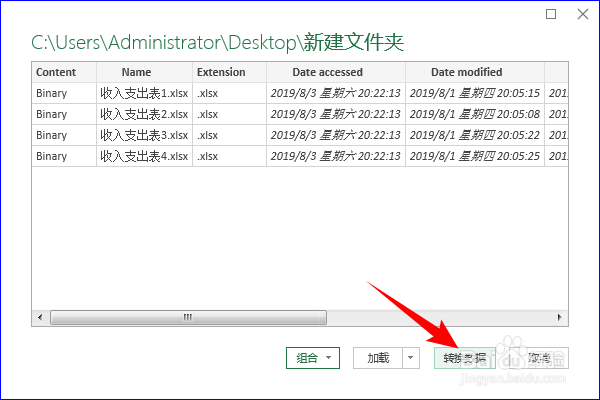
5、这时就打开了“Power Query 编辑器”窗口,如下图所示:
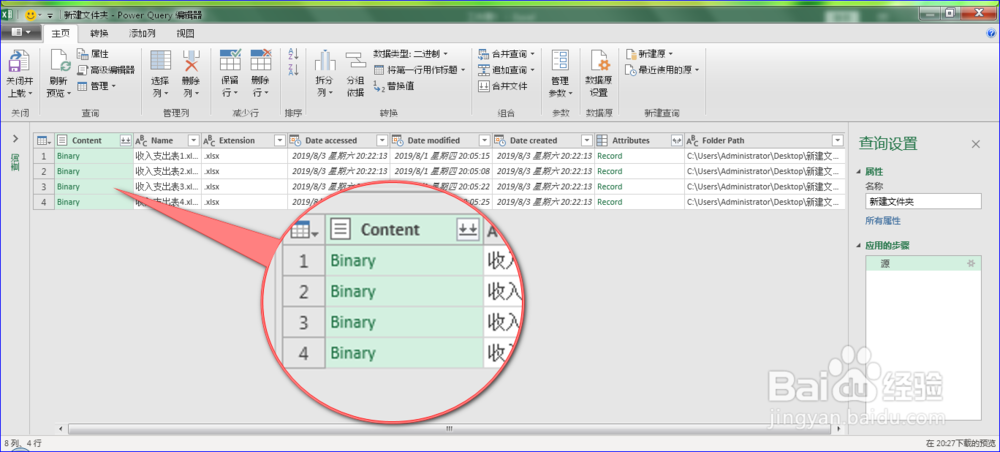
6、在这里我们只需要“Content”这一列。选中这一列,单击右键,选择【删除其他列】,这样表格中就只剩下“Content”这一列了,如下图所示:

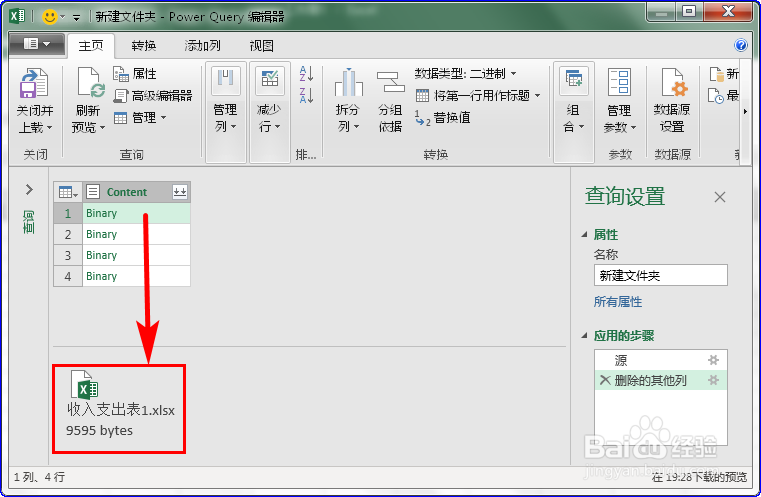
7、单击【添加列】选项卡下【常规】组中的【自定义列】按钮,打开“自定义列”对话框。

8、在“自定义列公式”框中输入“Excel.Workbook([Content],true)”(注意大小写),单击【确定】按钮。这样就添加了一列自定义列,如下图所示:


9、单击下图中自定义列后面的按钮,在弹出的框中只勾选“Data”,将“使用原始列名作为前缀”前面的勾去掉,单击【确定】按钮。完成后如下图所示:


10、再次单击这个按钮,勾选“(选择所有列)”,同样不勾选“使用原始列名作为前缀”,单击【确定】按钮。完成后如下图所示:
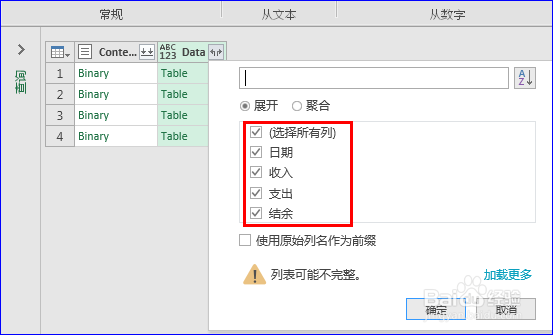

11、选中“Content”这一列,右键单击,选择【删除】,将这一列删除掉。
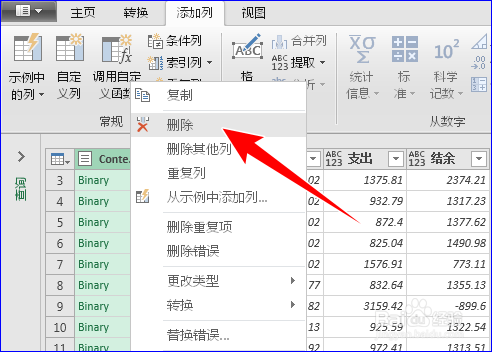
12、最后,单击【主页】选项卡下【关闭】组中的【关闭并上载】按钮,关闭“Power Query 编辑器”窗口。

13、现在,原来分布于4个Excel文件中的4个表格已经合并成一张表格了,如下图所示:
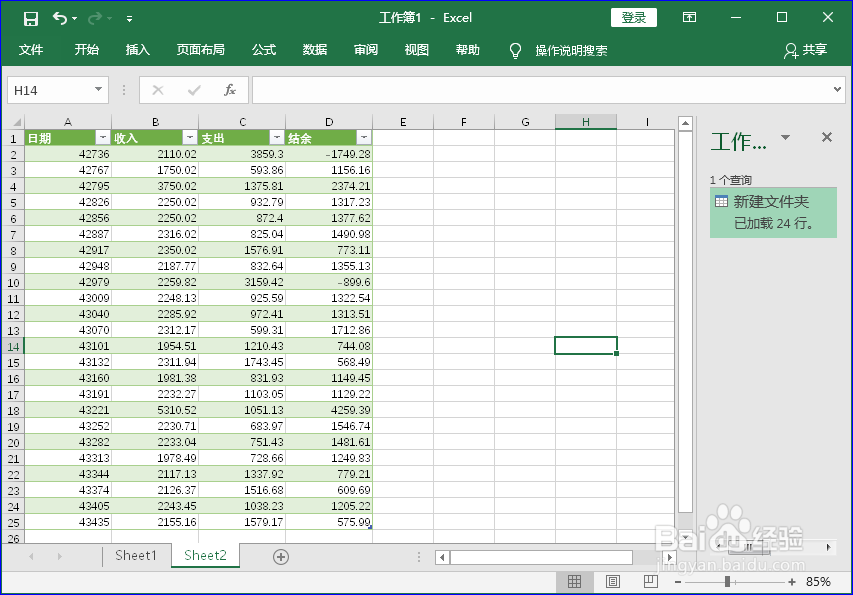
14、通过这种方法合并的表格,当某个文件中的数据发生变化,或该目录下的Excel文件增减后,都可以通过刷新来更新这张表格中的数据。
